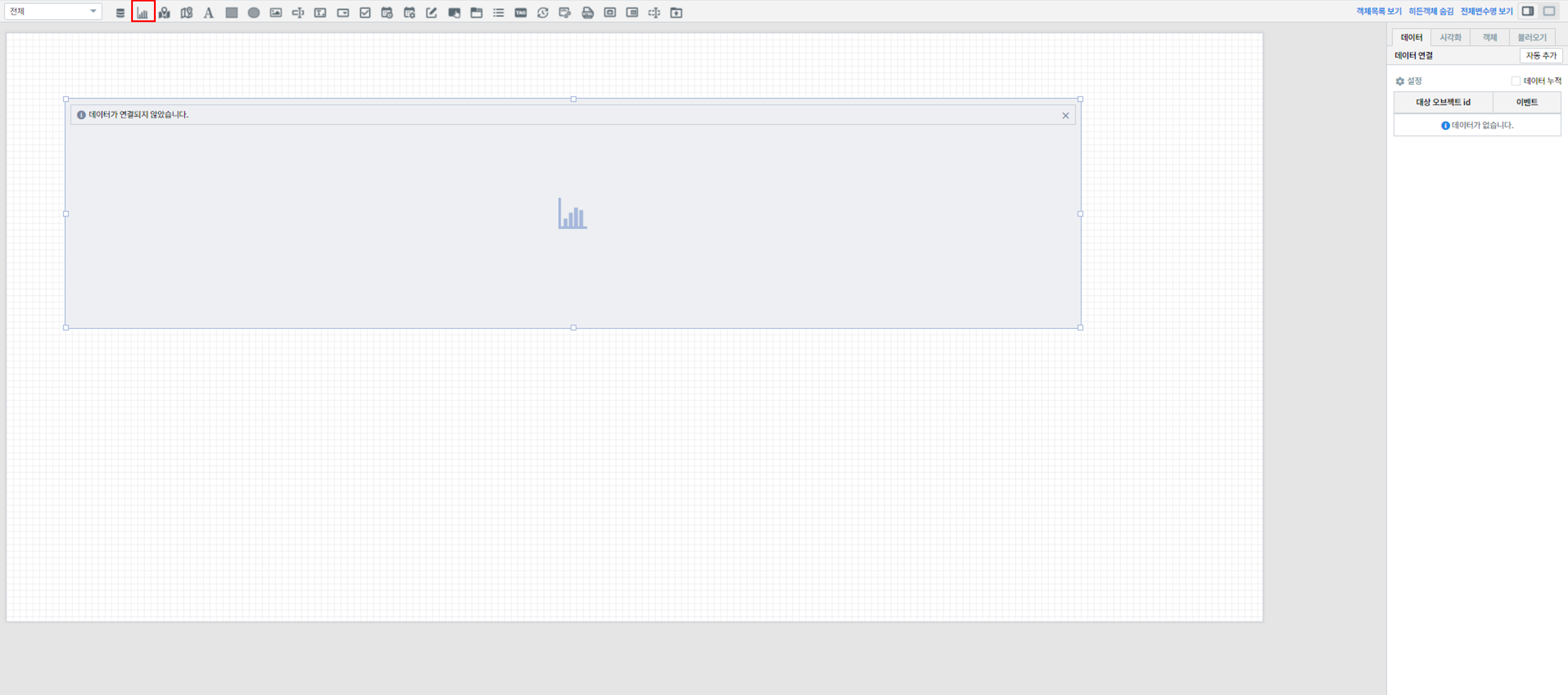워드클라우드 그리기
단어의 출현빈도 또는 가중치에 따라 단어의 크기를 다르게 하여 그리는 워드클라우드(Word Cloud)를 보고서에 추가하는 방법에 관하여 기술합니다.
Contents
데이터 설정
우측의 “데이터” 탭에서 자동추가를 클릭 후 데이터 모델 객체에서 가져올 데이터 모델을 선택해줍니다.
그리고 싶은 차트에 맞게 검색어를 써서 원하는 차트를 출력할 수 있습니다.
또한, 연결하고 싶은 데이터 모델 객체가 따로 있었다면 설정을 자동추가를 클릭하는 대신 밑에 설정을 클릭하고 원하는 데이터 모델 객체를 선택해주면 됩니다.
워드클라우드를 그리기 위해서는 단어 컬럼과 단어의 출현에 따른 가중치가 될 수치 컬럼이 필요합니다.
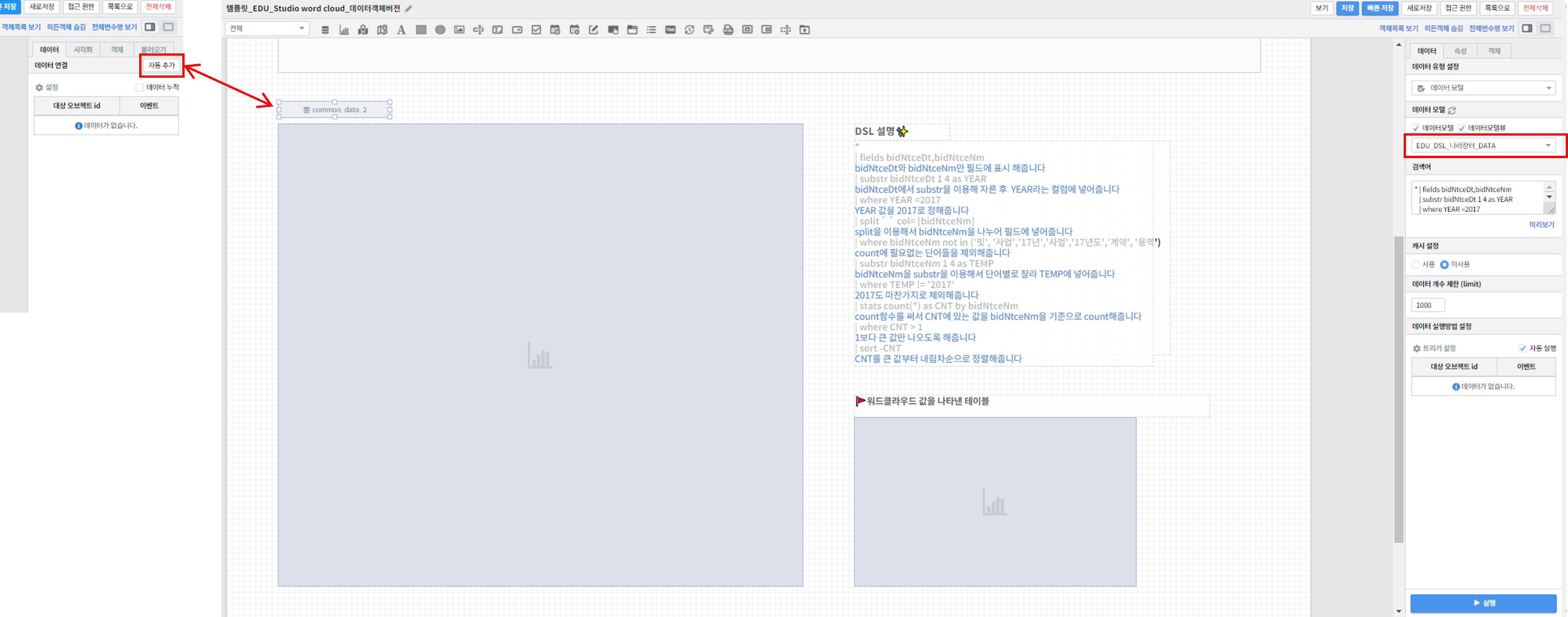
시각화 옵션 설정
원하는 테이블로 나왔는지 확인한 후 우측 “시각화” 탭에서 시각화 유형을 가로막대형으로 선택해줍니다.
차트 화면을 우클릭 하면 그리고자 하는 차트에 맞게 시각화 옵션으로 세부적인 것들을 조정할 수 있습니다.
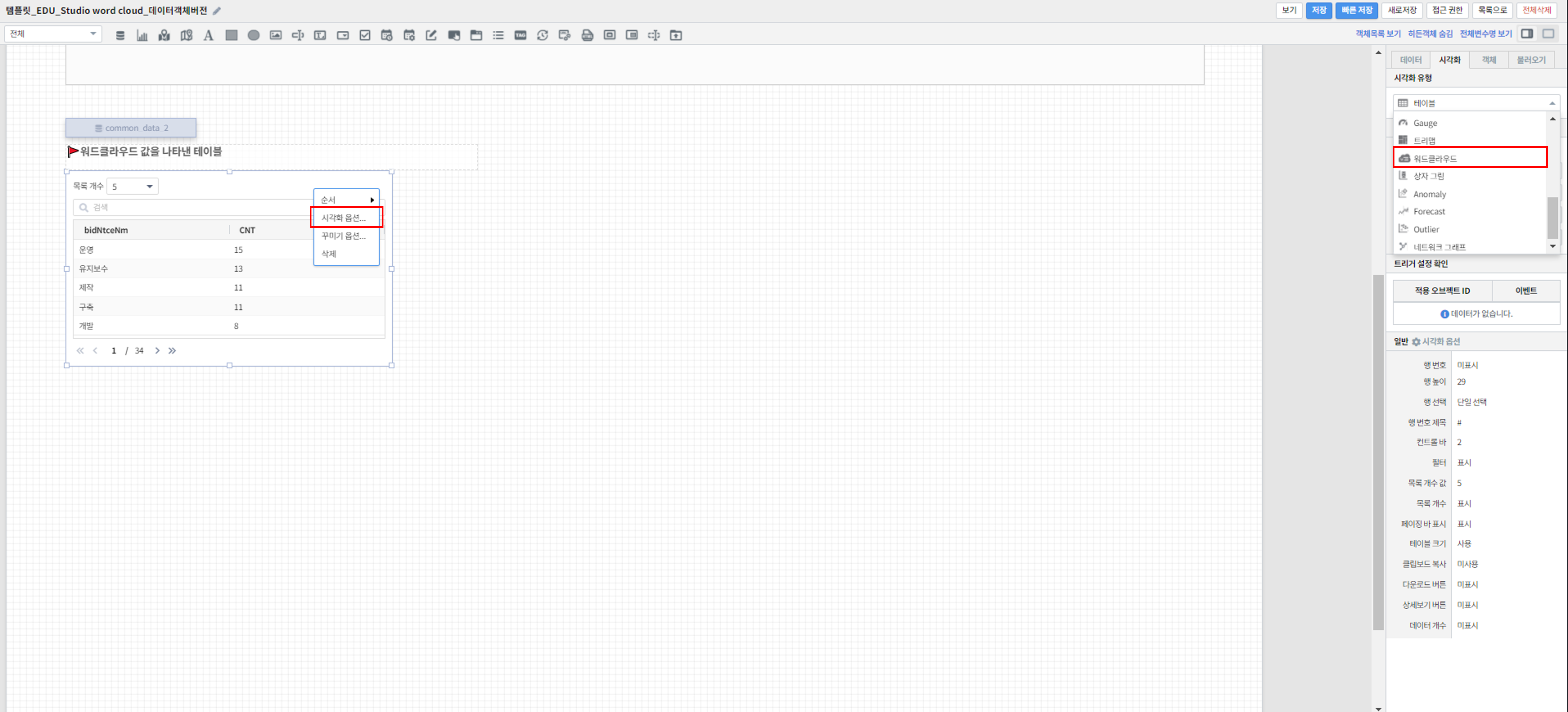
결과 확인
설정을 마친 후 우측 하단의 실행 버튼을 클릭하면, 아래 그림과 같이 결과가 표시됩니다.
제대로 적용됐는지 확인하고자 한다면, 우측 상단의 보기 버튼을 눌러 작성 결과를 다시 한 번 확인하면 됩니다.
결과가 정상적으로 표출될 경우, 작성 화면에서 빠른저장 버튼을 눌러 결과를 저장합니다.
자동저장이 안되기 때문에 수시로 빠른 저장을 눌러줘야 합니다.
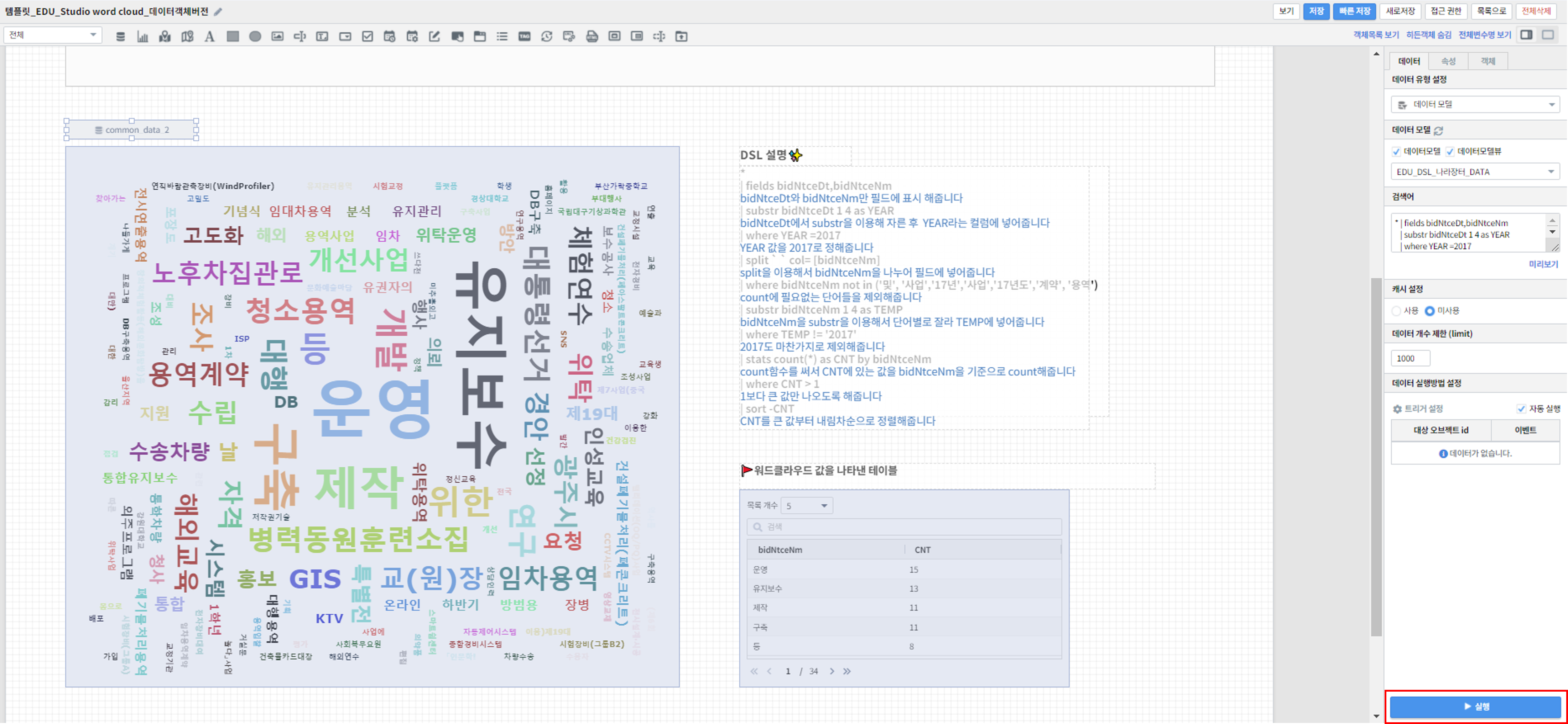
주의사항
보기 버튼을 눌렀을 때, 차트가 자동으로 실행되지 않을 경우,
"자동 실행"을 설정하지 않을 경우 보고서 조회 시 자동으로 실행되지 않습니다.
데이터 탭 하단의 데이터 실행방법 설정에 있는 "자동 실행"을 선택한 후 다시 확인해보시기 바랍니다.
(아래 그림 참조)
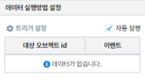
차트에 아무 컬럼도 표시되지 않을 경우,
1) 시각화 옵션 데이터 설정에 오류가 있는지 확인합니다.
2) 데이터 설정에 문제가 없다면, 우측 하단의 실행 버튼을 클릭한 후 다시 확인하시기 바랍니다.
워드클라우드 키워드 개수 상한
워드클라우드로 그릴 수 있는 키워드 개수는 시스템 요구사항에 따라 상한이 존재합니다.
워드클라우드 이미지의 가독성과 해석력도 고려하는 점에서, 워드클라우드로 표현할 데이터의 키워드의 개수가 너무 많지 않게 설정하시길 권고드립니다.